Fogalma sincs, mi az MPEG és MP4 formátumok? Nem tudja, hogyan lehet MPEG-et konvertálni MP4-re Mac OS X rendszeren? Szeretne biztonságos és könnyen használható MPEG-MP4 konvertert? Nem számít, milyen igényt kielégít, itt mindig megtalálhatja a legjobb eredményt.

Ez a cikk nemcsak az MPG MP4 Mac online konvertálására szolgáló ingyenes konvertert, hanem offline MPEG MP4 konverter szoftvert is összegyűjt. Ennek eredményeként egy darab tortát konvertál a videó MPEG-ről MP4-re a számítógépén. Csak olvassa el és kövesse.
Egyesek szerint a MPEG hasonló az MP4 formátumhoz. Nos, a válasz nem. Még mindig sok különbség van az MP4 és az MPEG között.
Így az MP4-et a legtöbb médialejátszó széles körben elfogadja, mint az MPEG. És felszabadíthat további tárhelyet az MPEG konvertálásával MP4-re Mac-en.
1 lépés Kattintson a "Select Files ..." -ra MPEG-videó hozzáadásához
2 lépés Válassza az "MP4" lehetőséget a "Fájlok konvertálása" legördülő menüből
3 lépés Írja be e-mail címét a konvertált MP4 videó fogadásához
4 lépés Kattintson a "Konvertálás" elemre az MPEG MP4 formátumú online konvertálásához
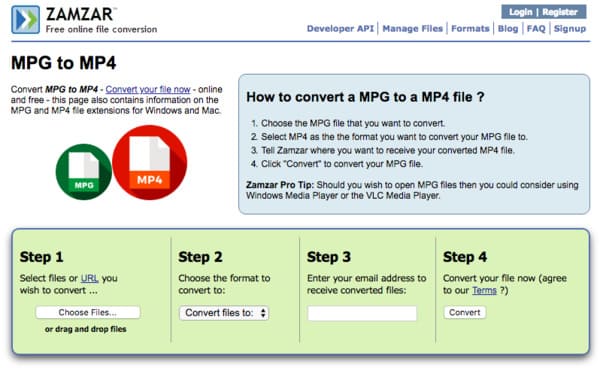
1 lépés Válasszon MPEG fájlt a számítógépről, URL-ről, Dropboxból vagy Google Drive-ból
2 lépés Kezelje az "Opcionális beállítások" segítségével, hogy megváltoztassa a kimeneti videohatást
3 lépés Kattintson a "Fájl konvertálása" elemre az MPEG MP4 formátumú online konvertálásához

1 lépés MPEG videó hozzáadása
Ingyenes letöltés és telepítés a kézifékkel a Mac számítógépre. Indítsa el ezt az ingyenes MP4 konvertert és kattintson a bal felső sarokban lévő "Open Source" elemre.
2 lépés Állítsa az MP4 kimeneti formátumot
Kattintson a "Tallózás ..." gombra a célmappa megváltoztatásához. Később válassza az „MP4 fájl” lehetőséget a „Formátum” legördülő menüből az „Előre beállított” szakasz alatt. Ezen felül testreszabhatja a kimeneti beállításokat az alábbi „Videó” szakaszban található szűrőkkel.
3 lépés Az MPEG konvertálása MP4-re ingyenesen Mac rendszeren
A folyamat elindításához válassza a felső eszközsor „Start” parancsát. Később konvertálhatja az MPEG fájlokat MP4-re Mac-en a kézifékkel.
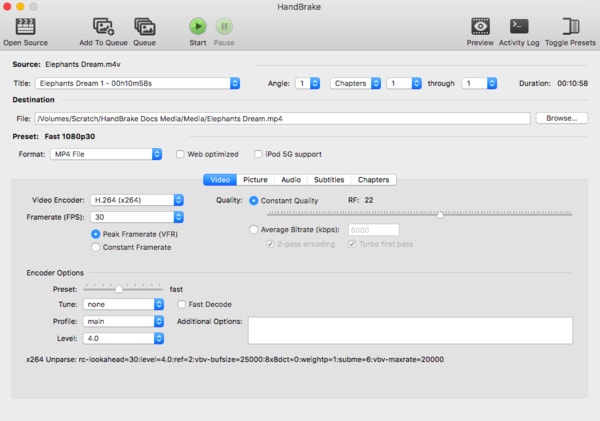
1 lépés MPEG-fájl importálása
Végezze el a nyílt forráskódú FFmpeg szoftver telepítését a Mac számítógépre. Ezután nyissa meg az FFmpeg szoftvert, és kattintson a bal felső sarokban lévő "Megnyitás ..." elemre.
2 lépés Válassza az MP4 lehetőséget a "Video Codec" közül
Menjen a "Video" részhez, és válassza az "MP4" lehetőséget a "Video Codec" listából. Ezután szükség esetén kattintson a "Videó kódolása" opcióra is.
3 lépés Konvertáljon MPEG MP4-re Mac rendszeren ingyen
Kattintson a "Kódolás" elemre a jobb alsó sarokban az MPEG fájl MP4-re konvertálásához Mac rendszeren. Várjon egy ideig, amíg a teljes folyamat befejeződik.

Ami az MPEG MP4 formátummá történő konvertálását illeti, akkor határozottan választania kell az Aiseesoft alkalmazást Mac Video Converter Ultimate. Ez egy all-in-one video konverter, amely lehetővé teszi a felhasználók számára video- és audio fájlok letöltését, konvertálását, javítását és szerkesztését több mint 1000 formátumban. Így ezt a nagyteljesítményű MPEG-MP4 konverter szoftvert futtathatja a céljának könnyedén történő elérése érdekében. Itt van néhány hasznos tudnivaló arról, hogyan lehet MPEG-et MP4-re konvertálni Mac rendszeren, minõség nélkül.
1 lépés Tölts fel MPEG videót
Indítsa el a Mac Video Converter Ultimate programot a Mac számítógépen. Húzza az MPEG videót a fő felületére. Ezenkívül az MPEG videó importálásához kattintson a felső eszközsor „Fájl hozzáadása” elemére is.

2 lépés Állítsa be a kimeneti videó formátumát MP4-re
Keresse meg a "Profil" elemet az MPEG-MP4 video konverter alján. Kattintson erre a lehetőségre, és válassza a listából az „Általános videó” lehetőséget. Természetesen választhat más előre beállított profilt is, ha MPEG videofájlokat szeretne kiadni az adott hordozható eszközre. Később válassza az "MPEG-4 Video (* .mp4)" lehetőséget a kimeneti videó formátumához.
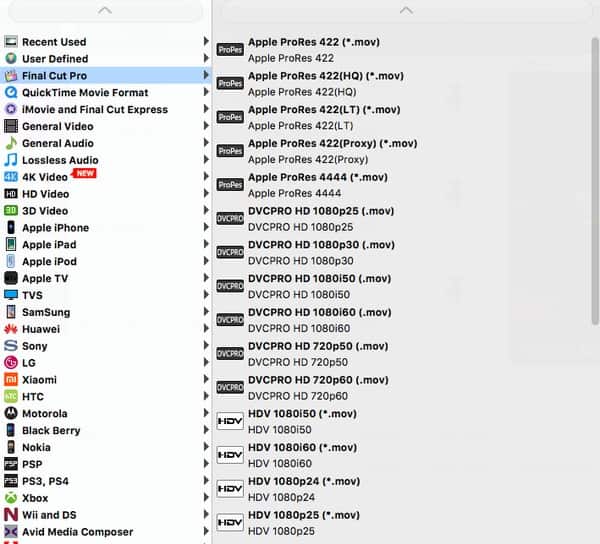
3 lépés Kötegelt MPEG konvertálása MP4 formátumra Mac rendszeren
Kattintson a "Beállítások" opcióra a "Profil" mellett, ha meg akarja változtatni a profil beállításait. És itt kezelheti a videobeállításokat és az audiobeállításokat.
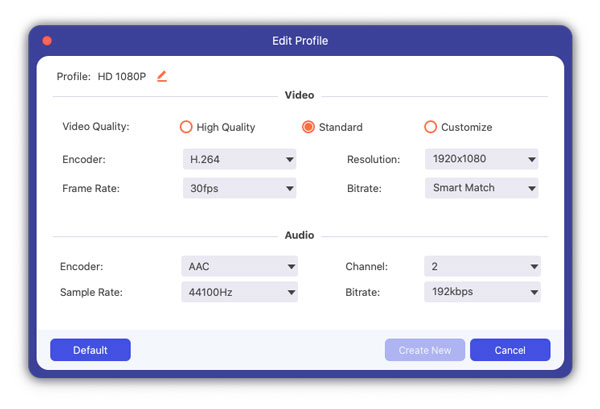
Válassza a "Tallózás" elemet egy új célmappa megváltoztatásához. Ezenkívül megjelölheti a lehetőséget az „Egyesítés egy fájlba” előtt, hogy a kiválasztott MPEG videoklipeket egyesítsék. Végül kattintson a "Konvertálás" elemre, hogy elindítsa az MPEG MP4-formátumúvá konvertálását tételenként a Mac rendszeren.

A fenti módszerekkel ingyenesen konvertálhatja az MPEG fájlokat MP4 formátumba online és offline módon. És nyilvánvaló, hogy a Mac Video Converter Ultimate a legjobb munkát végzi, mint a többi video konverter. Tehát ha kiváló minőségű kimeneti videókat szeretne kapni, akkor feltétlenül futtassa a Mac Video Converter Ultimate szoftvert az MPEG konvertálásához MP4-re a Mac-en.